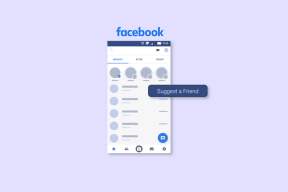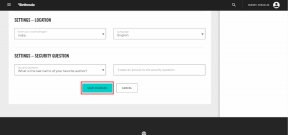Kako napraviti vlastiti alarm na iPhoneu besplatno
Miscelanea / / April 22, 2023
Dok iPhone nudi lijep izbor zvukova koji se mogu koristiti kao melodije alarma, ponekad ni navedena zbirka nije dovoljna. Što ako želite postaviti svoj glas ili pjesmu kao ton alarma na vašem iPhoneu? Srećom, sasvim je jednostavno besplatno postaviti vlastiti prilagođeni zvuk alarma na vašem iPhoneu.

Ovaj post ne zahtijeva da imate računalo ili aplikaciju iTunes. Možete stvoriti prilagođeni zvuk alarma na svom iPhoneu bez iTunesa. Trebat će vam aplikacija GarageBand. Dolazi unaprijed instaliran na svim iPhone uređajima. Pomoću aplikacije GarageBand možete stvoriti melodiju zvona ili ton alarma koristeći bilo koji zvuk.
Slijedite ove korake kako biste aktivirali prilagođeni zvuk alarma na svom iPhoneu. Korake smo podijelili u dijelove radi lakšeg razumijevanja.
Korak 1. Kako spremiti audio zapis ili pjesmu u aplikaciji Files
Da biste stvorili prilagođeni zvuk alarma na svom iPhoneu, prvo morate spremiti audio datoteku u aplikaciji Datoteke. Da biste to učinili, dugo pritisnite audio datoteku i odaberite Dijeli. Odaberite Spremi u datoteke na listu za dijeljenje.
Na primjer, da biste spremili glasovnu snimku iz WhatsAppa u aplikaciji Files, otvorite željeni chat. Dugo pritisnite glasovnu snimku i odaberite Naprijed iz izbornika. Zatim dodirnite ikonu za dijeljenje u donjem desnom kutu da biste otvorili tablicu za dijeljenje.


Odaberite Spremi u datoteke. Odaberite odredišnu mapu za preuzimanje glasovne snimke iz koje želite stvoriti prilagođeni ton alarma.

Savjet: Nauči kako postavite WhatsApp zvuk kao zvuk zvona na iPhoneu.
Da bi vaš glas bio zvuk alarma, otvorite aplikaciju Glasovni zapisi i snimite svoj glas. Zatim pritisnite snimku da je odaberete i dodirnite ikonu s tri točke. Odaberite Spremi u datoteke i preuzmite snimku u željenu mapu.

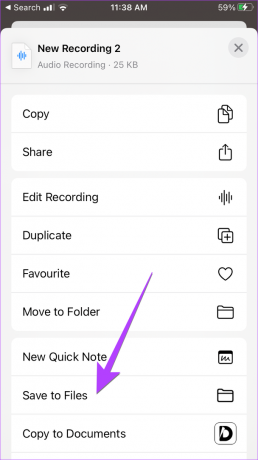
Slično tome, možete postaviti vlastiti zvuk alarma na svom iPhoneu iz Camera Roll ili TikTok videa. Provjerite različite načine za preuzimanje TikTok videa na iPhone. Nakon što se videozapis nađe u snimljenim fotografijama, morate izdvajanje zvuka iz videa i spremite izdvojeni zvuk u aplikaciji Datoteke.
Savjet: Znati kako spremite slike ili videozapise iz aplikacije Files u aplikaciju Fotografije.
Korak 2. Kako besplatno pokrenuti vlastiti alarm na iPhoneu uz GarageBand
Korak 1: Instalirajte i otvorite aplikaciju GarageBand na svom iPhoneu.
Preuzmite aplikaciju GarageBand
Korak 2: Dodirnite ikonu (+) na vrhu.
Bilješka: Ako aplikaciju koristite prvi put, prijeđite na 3. korak.
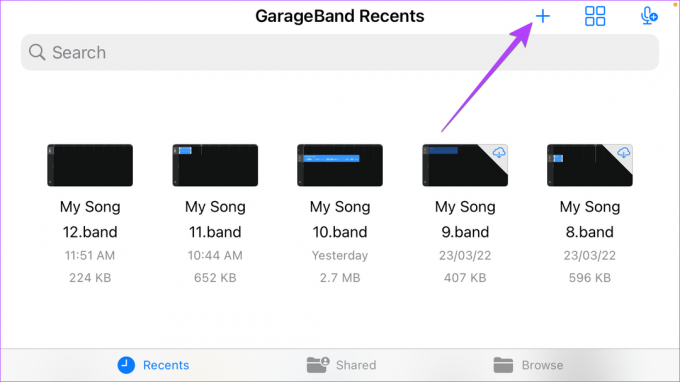
Korak 3: Prijeđite prstom ulijevo i dodirnite zaslon Snimač zvuka.

Korak 4: Dodirnite ikonu s tri trake u gornjem lijevom kutu da biste otišli na glavni zaslon za uređivanje.

Korak 5: Sada uvezite audio datoteku iz koje želite stvoriti prilagođeni zvuk alarma. Dodirnite ikonu petlje odmah pored ikone postavki.

Korak 6: Dodirnite karticu Datoteke, a zatim "Pregledaj stavke iz aplikacije Datoteke" na dnu.

Korak 7: Bit ćete preusmjereni u mapu Nedavno. Ako pronađete audio datoteku koju želite koristiti, dodirnite je da biste je uvezli. U suprotnom dodirnite Pregledaj, pronađite željeni zvuk i dodirnite ga.

Korak 8: Sada držite datoteku i povucite je gore prema vrhu zaslona. Ostavite datoteku na početku sučelja za uređivanje GarageBand.

Korak 9: Da biste podesili duljinu, povucite bijele trake s obje strane i pritisnite gumb Reproduciraj za pregled.

Korak 10: Kada ste zadovoljni, dodirnite strelicu prema dolje i odaberite Moje pjesme. Stvoreni ton bit će spremljen i bit ćete prebačeni u mapu GarageBand Recents.
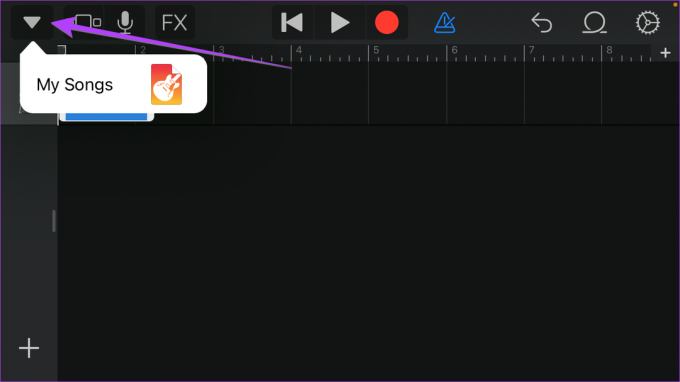
Korak 11: Da biste koristili audio datoteku kao ton alarma, dugo pritisnite stvorenu pjesmu i odaberite Dijeli.

Korak 12: Odaberite format melodije zvona.

Korak 13: Dodirnite polje Naziv za preimenovanje melodije zvona. Zatim dodirnite Izvezi.

Korak 14: Nakon izvoza dodirnite U redu u dijaloškom okviru.

3. korak Kako postaviti prilagođeni zvuk alarma na iPhoneu
Nakon što ste stvorili prilagođeni zvuk alarma koristeći GarageBand kao što je prikazano u gornjim koracima, vrijeme je da postavite novostvoreni ton kao svoj prilagođeni ton alarma. Slijedite korake u nastavku:
Korak 1: Otvorite aplikaciju Sat na svom iPhoneu.
Korak 2: Idite na karticu Alarm i dodirnite alarm čiji ton želite promijeniti.

3. korak: Dodirnite Zvuk.

Korak 4: Pomaknite se prema gore i vidjet ćete prilagođeni ton u odjeljku Melodije zvona. Dodirnite zvuk koji želite koristiti kao prilagođeni ton alarma. Dodirnite Natrag za povratak na prethodni zaslon.

Korak 5: Zatim dodirnite Spremi za potvrdu promjena.

Savjet: Provjerite druge načine za promijeniti zvuk alarma na vašem iPhoneu.
Popravite alarme na iPhoneu
Nadamo se da ste se zabavili stvarajući vlastiti zvuk alarma na svom iPhoneu. U slučaju da imate problema s alarmima, naučite kako popraviti alarme koji ne rade. Također, znati kako riješite problem sa zvukom alarma iPhonea pretiho ili glasno.
Zadnje ažuriranje 27. prosinca 2022
Gornji članak može sadržavati pridružene veze koje pomažu u podršci Guiding Tech. Međutim, to ne utječe na naš urednički integritet. Sadržaj ostaje nepristran i autentičan.
Napisao
Mehvish
Mehvish je po diplomi inženjer računarstva. Njezina ljubav prema Androidu i gadgetima natjerala ju je da razvije prvu Android aplikaciju za Kašmir. Poznata kao Dial Kashmir, za isto je osvojila prestižnu nagradu Nari Shakti od predsjednika Indije. Mnogo godina piše o tehnologiji, a njezine omiljene teme uključuju vodiče s uputama, objašnjenja, savjete i trikove za Android, iOS/iPadOS, Windows i web-aplikacije.